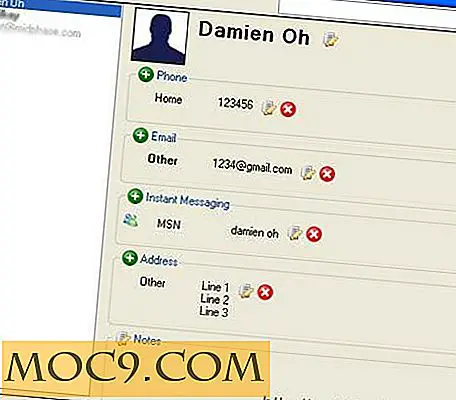Cách bật xác thực hai yếu tố cho Instagram trên Android
Tất cả các mạng xã hội lớn trên Internet đã có xác thực hai yếu tố được kích hoạt cho tài khoản người dùng của họ trong một thời gian ngắn. Instagram cũng vừa mới gia nhập câu lạc bộ. Gần đây, họ đã cập nhật ứng dụng dành cho thiết bị di động của mình bằng tính năng xác thực hai yếu tố. Hướng dẫn này sẽ chỉ cho bạn cách bật tính năng này trên điện thoại thông minh Android của bạn và vận hành nó nếu bạn chưa từng sử dụng nó trước đây.
Cách đặt xác thực hai yếu tố trên Instagram
Trước tiên, hãy đảm bảo bạn đã cập nhật ứng dụng từ Cửa hàng Play. Tìm kiếm “Instagram” trong Cửa hàng Play và nhấn nút Cập nhật (nếu có).
1. Mở Instagram và chạm vào biểu tượng hồ sơ để mở hồ sơ của bạn.
2. Mở Cài đặt bằng cách nhấn vào ba dấu chấm ở góc trên cùng bên phải.
3. Trong bảng Cài đặt, bây giờ bạn sẽ thấy tùy chọn mới cho “Xác thực hai yếu tố” trong phần Tài khoản. Chạm vào nó và trên màn hình tiếp theo, nhấn vào nút Chuyển đổi bên cạnh “Yêu cầu mã bảo vệ” để bật tính năng này. Chạm vào “Bật” khi được nhắc bật tính năng này.

4. Trên màn hình tiếp theo, bạn sẽ được yêu cầu nhập mã gồm 6 chữ số sẽ được gửi đến số điện thoại của bạn. Bạn phải thêm số điện thoại hoạt động của mình vào Cài đặt để có thể nhận mã. Instagram sẽ gửi mã để xác minh số của bạn. Bạn thậm chí có thể thay đổi số để nhận mã bằng cách nhấn vào "Thay đổi nó" ở cuối.

5. Sau khi số điện thoại của bạn được xác minh, Instagram sẽ cung cấp cho bạn một số mã dự phòng. Các mã dự phòng này có thể được sử dụng trong trường hợp bạn không nhận được mã gồm sáu chữ số trên điện thoại của mình hoặc bạn không thể truy cập mã đó vì một số lý do trong quá trình xác thực đăng nhập. Ảnh chụp màn hình tự động của các mã sẽ được chụp và lưu vào thư viện của bạn. Bạn thậm chí có thể sao chép và lưu nó ở một nơi khác. Đảm bảo không ai khác có quyền truy cập vào các mã này. Đây chỉ là những tình huống khẩn cấp.

Tính năng bảo mật được thiết lập. Xác thực hai yếu tố đã được bật cho tài khoản Instagram của bạn. Lần sau khi bạn đăng nhập, bạn sẽ được yêu cầu nhập mã gồm sáu chữ số sau khi bạn nhập đúng mật khẩu. Nếu bạn không thể truy cập mã trên điện thoại của mình, bạn có thể sử dụng các mã dự phòng.
Phần kết luận
Instagram cũng có tính năng bảo mật nếu tìm thấy thông tin đăng nhập từ một vị trí đáng ngờ - nó sẽ buộc bạn phải đặt lại mật khẩu vào lần tiếp theo bạn mở ứng dụng. Tuy nhiên, xác thực hai yếu tố cung cấp một lớp bảo mật bổ sung và bạn nên bật tính năng bảo mật đó ngay lập tức. Hãy sử dụng nó và ngăn những kỷ niệm quý giá của bạn rơi vào tay kẻ xấu.


![Nautilus Actions bổ sung nhiều tùy chọn hữu ích vào menu ngữ cảnh của bạn [Ubuntu Nautilus]](http://moc9.com/img/nautilus-action-extra-main.jpg)